วิธีลบแอพจาก iPhone/iPad: วิธีต่างๆ
เผยแพร่แล้ว: 2022-10-04วิธีลบแอพจาก iPhone/iPad: วิธีต่างๆ
เนื่องจากความนิยมของ iPhone จึงมีแอพมากมายที่เกี่ยวข้องใน App Store แอพบางตัวช่วยเราในการสื่อสารเพื่อช่วยให้เราใช้ชีวิตได้ง่ายขึ้น ทำให้เราหัวเราะ และอีกมากมาย เป็นปัญหาทั่วไป: วิธีลบแอพ
คุณต้องการลบแอพที่ใช้พื้นที่เก็บข้อมูลบน iPhone หรือแท็บเล็ตหรือไม่? มีหลายวิธีที่จะทำให้แอปที่ไม่ได้ใช้งานหายไปได้ ในบทความนี้ เราจะจัดเตรียมการดำเนินการง่ายๆ ที่จำเป็นสำหรับ iOS 15 และระบบปฏิบัติการเวอร์ชันก่อนหน้าแก่คุณ เพื่อให้แน่ใจว่าอุปกรณ์ของคุณจะไม่เกะกะ
สารบัญ
- 1 วิธีลบแอพบน iPhone ด้วยวิธีต่างๆ
- 1.1 ลบแอพออกจากหน้าจอหลัก
- 1.2 ลบแอพออกจาก App Library
- 1.3 ลบแอพ iPhone จากการตั้งค่า
- 1.4 คุณจะลบแอพออกจาก App Store ได้อย่างไร
- 1.5 คุณจะลบแอพออกจาก iCloud ได้อย่างไร
- 2 วิธีซ่อนแอพใน iPhone โดยไม่ต้องลบออก
- 3 คุณสามารถลบแอปพลิเคชั่น Apple ในตัวออกจาก iPhone และ iPad ของคุณได้หรือไม่?
- 3.1 ที่เกี่ยวข้อง
วิธีลบแอพบน iPhone ด้วยวิธีต่างๆ
ลบแอพออกจากหน้าจอหลัก
บนหน้าจอหลัก ให้กดค้างไว้ที่สัญลักษณ์ของแอปพลิเคชันที่คุณต้องการลบ เมื่อเมนูบริบทปรากฏขึ้น ให้แตะ "ลบแอป" จากนั้นแตะที่ 'ลบแอพ'
คลิก ลบ ในป๊อปอัปการยืนยัน เท่านี้ก็เสร็จเรียบร้อย แอพนี้ถูกลบออกจาก iPhone อย่างสมบูรณ์
ลบแอพออกจาก App Library
หากแอปที่คุณต้องการลบไม่พร้อมใช้งานในหน้าจอหลัก คุณสามารถลบออกจากไลบรารีของแอปได้ นี่คือวิธีการ
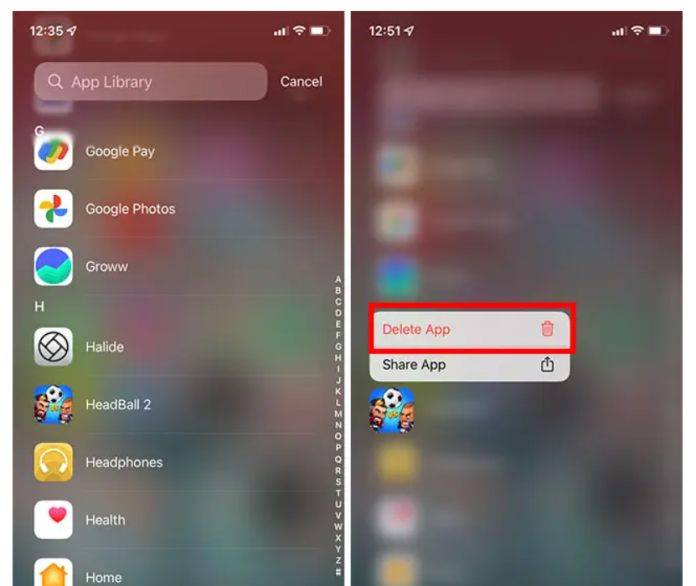
- เรียกดู App Library ภายใน iPhone ของคุณและค้นหาแอพที่คุณต้องการลบ ถัดไป ให้กดไอคอนของแอปค้างไว้แล้วเลือก "ลบแอป" โดยเลือกบริบทของเมนู
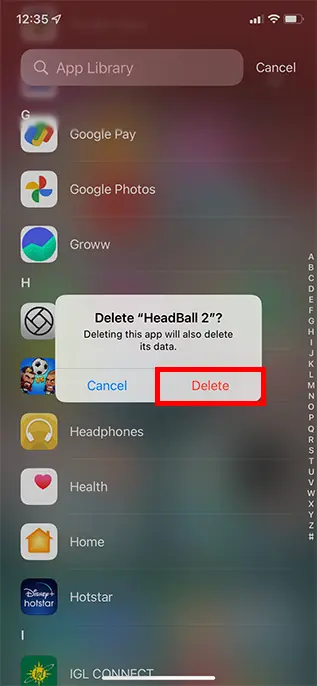
- ในหน้าต่างยืนยัน ให้คลิก ลบ อีกครั้งเพื่อลบแอปพลิเคชันออกจาก iPhone ของคุณโดยสมบูรณ์
ลบแอพ iPhone จากการตั้งค่า
การลบแอพออกจาก iPhone ของคุณทำได้โดยใช้แอพการตั้งค่า สิ่งนี้มีประโยชน์เมื่อคุณตรวจสอบประวัติการจัดเก็บ iPhone ของคุณและเห็นแอพที่คุณไม่เคยใช้ เนื่องจากสามารถลบออกได้โดยตรงในการตั้งค่า แทนที่จะเปิดหน้าจอหลักเพื่อถอนการติดตั้ง นี่คือวิธีที่คุณสามารถทำได้
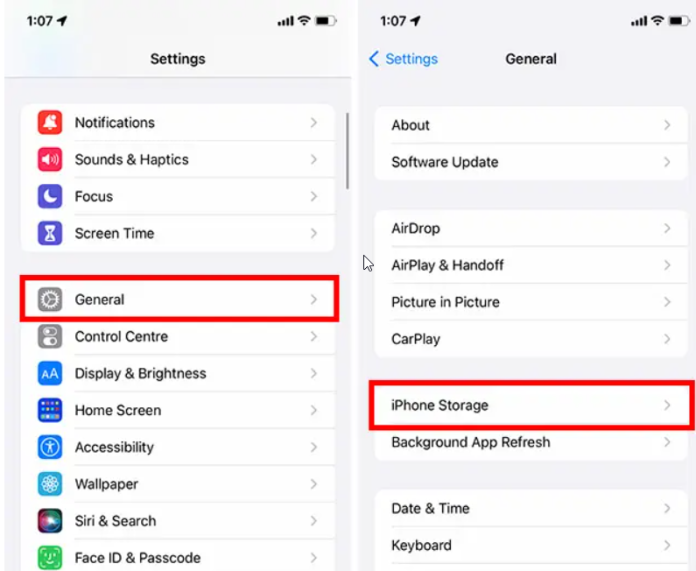
เปิดการตั้งค่าและแตะที่ 'ทั่วไป' จากนั้นแตะที่ 'ที่เก็บข้อมูล iPhone
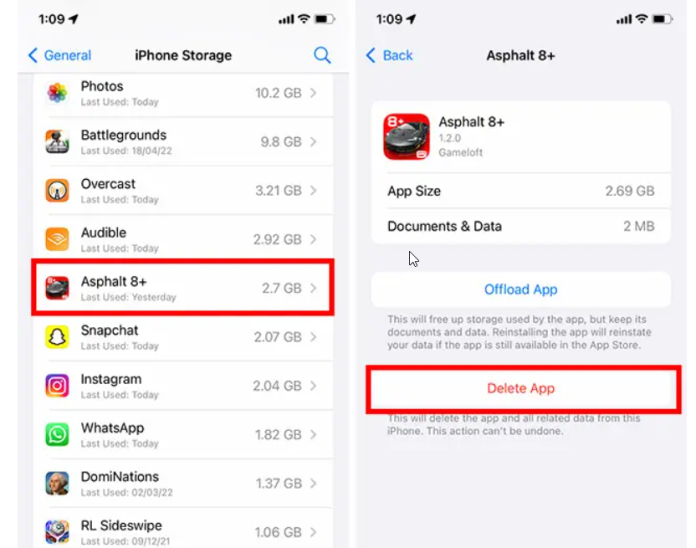
เลื่อนลงไปจนกว่าคุณจะพบแอปที่คุณต้องการลบ จากนั้นแตะแอปนั้น จากนั้นแตะที่ 'ลบแอพ'
จะมีป๊อปอัปแจ้งเตือน เลือก ลบ จากนั้นแอปพลิเคชันจะถูกลบออกจาก iPhone อย่างสมบูรณ์
คุณจะลบแอพออกจาก App Store ได้อย่างไร
อีกวิธีหนึ่งในการกำจัดแอพ - ใช้แอพสโตร์ แอพสโตร์.

- เปิด App Store
- แตะไอคอนบัญชีของคุณที่มุมขวาบน
- ในหน้าถัดไป ให้เลื่อนลงมาจนกว่าคุณจะพบแอปพลิเคชันที่คุณต้องการลบ
- หากต้องการนำแอปพลิเคชันออก ให้เลื่อนนิ้วของคุณไปทางซ้ายของชื่อจนกว่าคุณจะเห็นส่วนสีส้มทางด้านขวาโดยมี Delete อยู่ข้างใน
- หลังจากนั้นให้กด Delete เพื่อให้แอพหายไป
คุณจะลบแอพออกจาก iCloud ได้อย่างไร
โปรดทราบว่า iPhone ของคุณอาจไม่ใช่จุดสุดท้ายที่มีแอปอยู่ หรืออย่างน้อยก็มีร่องรอยของมัน ตามขอบ "การตั้งค่า iCloud บนอุปกรณ์สามารถแสดงประวัติการซื้อ [และ] ใช้เพื่อควบคุมการสมัครรับข้อมูลและเข้าถึงตัวเลือกการแบ่งปันครอบครัวบางอย่าง" ด้วยเหตุผลเหล่านี้ อาจมีคนโต้แย้งว่าผู้ใช้ Apple อาจต้องการลบแอพที่พวกเขามีในบัญชี ICloud ของพวกเขาเช่นกัน (โดยเฉพาะอย่างยิ่งเมื่อคุณเห็นสัญญาณเตือนเหล่านี้ซึ่งบ่งชี้ว่าคุณไม่ควรพึ่งพาซอฟต์แวร์)
หากต้องการหยุดการสำรองข้อมูลของแอปแล้วลบข้อมูลสำรองออกจาก iCloud ให้ไปที่การตั้งค่า เลือกชื่อของคุณที่ด้านบนแล้วไปที่ iCloud ไปที่จัดการที่เก็บข้อมูล จากนั้นคลิก สำรองข้อมูล และเลือกอุปกรณ์ที่คุณกำลังใช้อยู่ จะมีภาพรวมของแอปพลิเคชันของคุณ คุณสามารถสลับสวิตช์ไปทางซ้ายได้หากต้องการนำออก หากคุณต้องการลบแอพส่งข้อความที่เก่ากว่า แต่ต้องการเปลี่ยนไปใช้แอพใหม่ (และปลอดภัยกว่า) ให้ลองดูแอปพลิเคชั่นส่งข้อความที่ปลอดภัยที่คุณสามารถติดตั้งบน iPhone ของคุณ
วิธีซ่อนแอพใน iPhone โดยไม่ต้องลบออก
ตัวเลือกในการซ่อนแอปพลิเคชันจากหน้าจอหลักและจัดเก็บใน App Library มีให้ใช้งานใน iOS 14 ขึ้นไปเท่านั้น
- ค้นหาแอปที่คุณต้องการลบ จากนั้นกดที่ไอคอนค้างไว้
- ในป๊อปอัป ให้เลือก แอปลบ
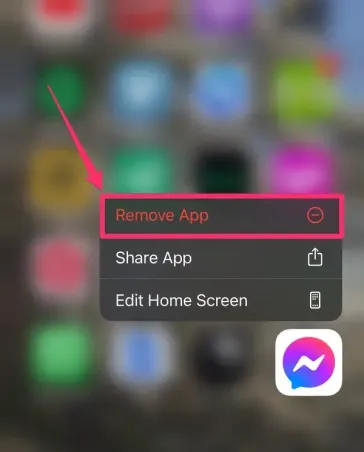
- จากนั้นเลือก ลบออกจากหน้าจอ หลัก แอพจะหายไปจากหน้าจอหลักและย้ายไปที่ App Library
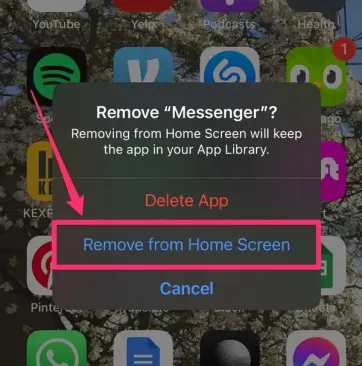
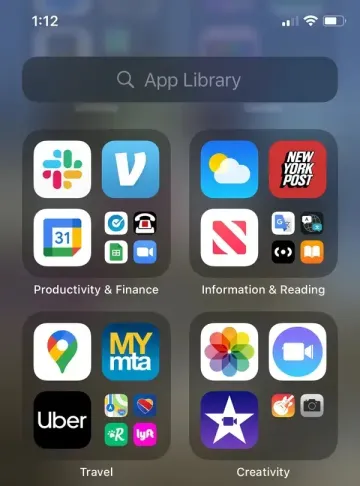
- หากต้องการเข้าถึง App Library ให้เลื่อนนิ้วไปที่หน้าเว็บด้านขวาของหน้าจอหลัก จากนั้นใช้แถบค้นหาที่ด้านบนเพื่อค้นหาแอปหรือเรียกดูหมวดหมู่ต่างๆ
คุณสามารถลบแอปพลิเคชั่น Apple ในตัวออกจาก iPhone และ iPad ของคุณได้หรือไม่?
เป็นเวลานาน เป็นไปไม่ได้ที่จะลบโปรแกรม Apple ทั้งหมดออกจาก iPhone หรือแท็บเล็ต ซึ่งทำให้ผู้ที่ชอบทางเลือกอื่นแทนแอป Apple มาตรฐาน รวมถึง Google Maps, Firefox Focus และอื่นๆ ไม่พอใจ เช่นเดียวกับใน iOS 10 แอปพลิเคชันที่ติดตั้งไว้ล่วงหน้าของ Apple ส่วนใหญ่สามารถลบออกได้ และหากยังไม่ถูกลบ คุณสามารถลบออกได้ เราจะพูดถึงวิธีบล็อกแอปพลิเคชันจาก iPhone ของคุณในตอนท้ายของโพสต์นี้
คุณจะสามารถทำตามคำแนะนำด้านล่างเพื่อลบแอป Apple และแอปพลิเคชันของบริษัทอื่นที่คุณติดตั้งไว้
อย่างไรก็ตาม แอพบางตัวเช่น Messages, Photos, Safari, App Store และ Settings ไม่สามารถลบได้ เนื่องจากถูกรวมเข้ากับระบบ อย่างไรก็ตาม คุณสามารถแก้ไขแอปพลิเคชันเริ่มต้นที่เปิดโดยอัตโนมัติในกรณีที่คุณใช้ iOS 14/iPad OS 14 และใหม่กว่า
รับบริการออกแบบกราฟิกและวิดีโอไม่จำกัดบน RemotePik จองรุ่นทดลองใช้ฟรี
เพื่อให้คุณไม่พลาดข่าวสารล่าสุดเกี่ยวกับอีคอมเมิร์ซและ Amazon โปรดสมัครรับจดหมายข่าวของเราที่ www.cruxfinder.com
